Correction du périphérique Amazon KFAUWI apparaissant sur le réseau
Publié: 2022-01-06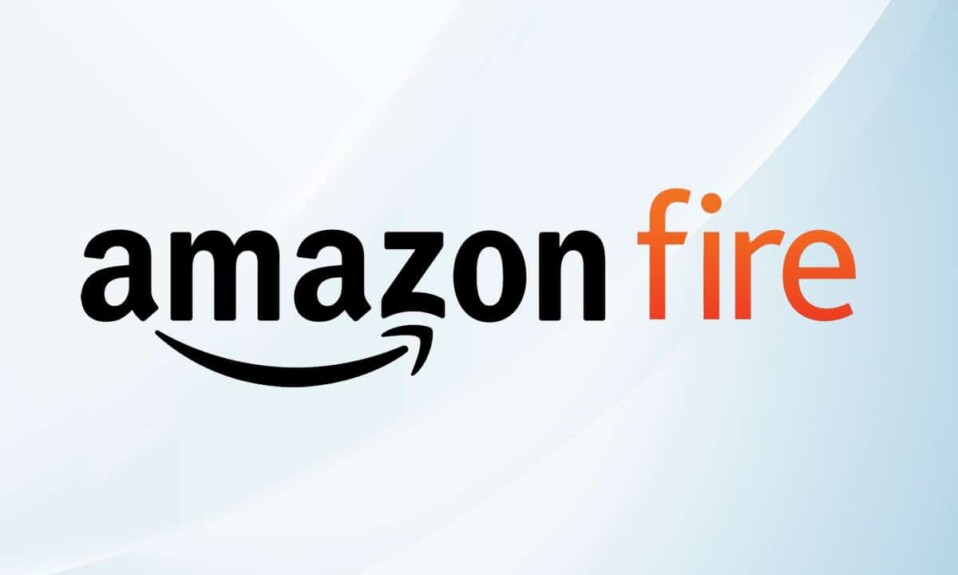
Les mises à jour de Windows 10 sont connues pour provoquer de nouveaux problèmes suivis de maux de tête sévères pour ses utilisateurs. Après avoir installé l'une de ces mises à jour problématiques, vous remarquerez peut-être qu'un périphérique inconnu nommé Austin- Amazon de KFAUWI figure parmi vos périphériques réseau. Il est naturel que vous vous inquiétiez en remarquant quelque chose de louche, que ce soit une application ou un appareil physique. Quel est cet étrange appareil ? Devriez-vous être alarmé par sa présence et la sécurité de votre PC a-t-elle été compromise ? Comment réparer l'appareil Amazon KFAUWI apparaissant sur un problème de réseau ? Nous répondrons à toutes ces questions dans cet article.
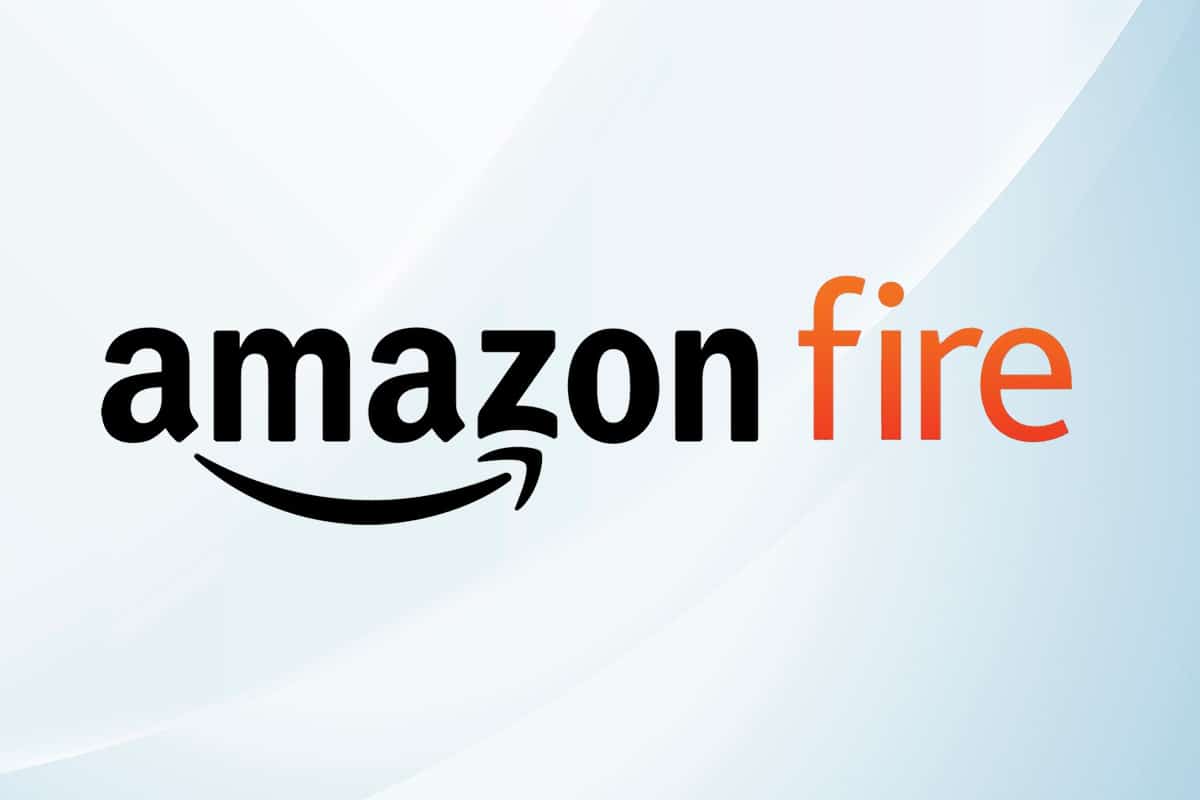
Contenu
- Comment réparer l'appareil Amazon KFAUWI apparaissant sur le réseau dans Windows 10
- Qu'est-ce qu'Austin-Amazon de KFAUWI ?
- Pourquoi Austin-Amazon de KFAUWI est-il répertorié dans les périphériques réseau ?
- Méthode 1 : Désactiver le service Windows Connect Now
- Méthode 2 : désactiver le WPS et réinitialiser le routeur Wi-Fi
- Étape I : déterminer l'adresse IP
- Étape II : Désactiver la fonction WPS
- Étape 3 : Réinitialiser le routeur
Comment réparer l'appareil Amazon KFAUWI apparaissant sur le réseau dans Windows 10
Vous pouvez rencontrer un appareil nommé Austin-Amazon KFAUWI dans votre liste d'appareils réseau. La situation est aggravée par le fait que lors de la vérification des propriétés Austin-Amazon de KFAUWI , il ne fournit aucune information significative. Il ne révèle que le nom du fabricant (Amazon) et le nom du modèle (KFAUWI), tandis que toutes les autres entrées (numéro de série, identifiant unique et adresse Mac et IP) sont indisponibles . Pour cette raison, vous pouvez penser que votre PC a été piraté.
Qu'est-ce qu'Austin-Amazon de KFAUWI ?
- Tout d'abord, comme cela ressort clairement du nom lui-même, le périphérique réseau est lié à Amazon et à sa large gamme de périphériques tels que Kindle, Fire, etc., et Austin est le nom de la carte mère utilisée dans ces périphériques.
- Enfin, KFAUWI est un PC basé sur LINUX utilisé par les développeurs pour la détection de périphériques, entre autres. Une recherche rapide du terme KFAUWI révèle également qu'il est associé à la tablette Amazon Fire 7 sortie en 2017.
Pourquoi Austin-Amazon de KFAUWI est-il répertorié dans les périphériques réseau ?
Pour être honnête, votre supposition est aussi bonne que la nôtre. La réponse évidente semble être que :
- Votre PC a peut-être détecté un appareil Amazon Fire connecté au même réseau et, par conséquent, ladite liste.
- Le problème peut être provoqué par les paramètres WPS ou Wi-Fi Protected Setup du routeur et du PC Windows 10.
Cependant, si vous ne possédez aucun appareil Amazon ou si aucun de ces appareils n'est actuellement connecté à votre réseau Wi-Fi, il peut être préférable de vous débarrasser d'Austin-Amazon de KFAUWI. Désormais, il n'y a que deux façons de supprimer Amazon de KFAUWI de Windows 10. La première consiste à désactiver le service Windows Connect Now et la seconde à réinitialiser le réseau. Ces deux solutions sont assez faciles à exécuter, comme expliqué dans le segment suivant.
Méthode 1 : Désactiver le service Windows Connect Now
Le service Windows Connect Now (WCNCSVC) est chargé de connecter automatiquement votre PC Windows 10 à des périphériques tels que des imprimantes, des appareils photo et d'autres PC disponibles sur le même réseau pour permettre l'échange de données. Le service est désactivé par défaut mais la mise à jour Windows ou même une application malveillante peut avoir modifié les propriétés du service.
Si vous avez effectivement un appareil Amazon connecté au même réseau, Windows essaiera de communiquer avec lui. Cependant, la connexion ne serait pas établie en raison de problèmes de compatibilité. Pour désactiver ce service et réparer l'appareil Amazon KFAUWI apparaissant sur un problème de réseau,
1. Appuyez simultanément sur les touches Windows + R pour ouvrir la boîte de dialogue Exécuter .
2. Ici, tapez services.msc et cliquez sur OK pour lancer l'application Services .
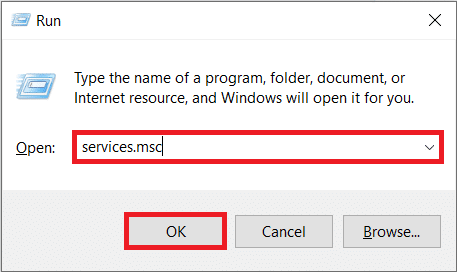
3. Cliquez sur l'en-tête de colonne Nom , comme indiqué, pour trier tous les services par ordre alphabétique.
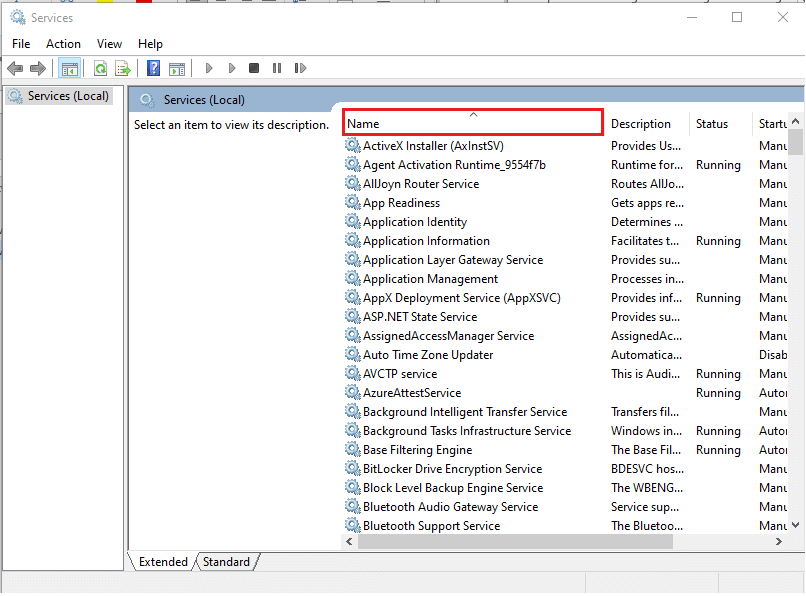
4. Localisez le service Windows Connect Now – Config Registrar .
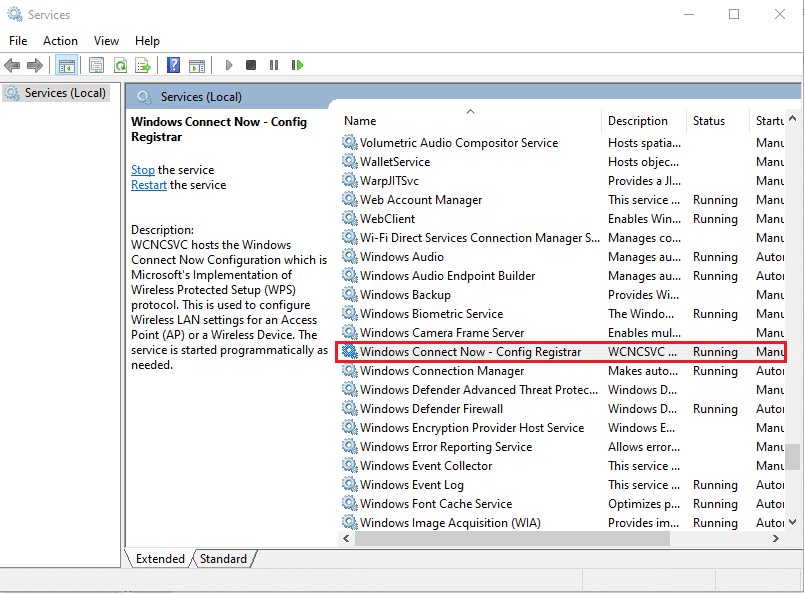
5. Faites un clic droit dessus et choisissez Propriétés dans le menu contextuel qui s'ensuit, comme illustré ci-dessous.
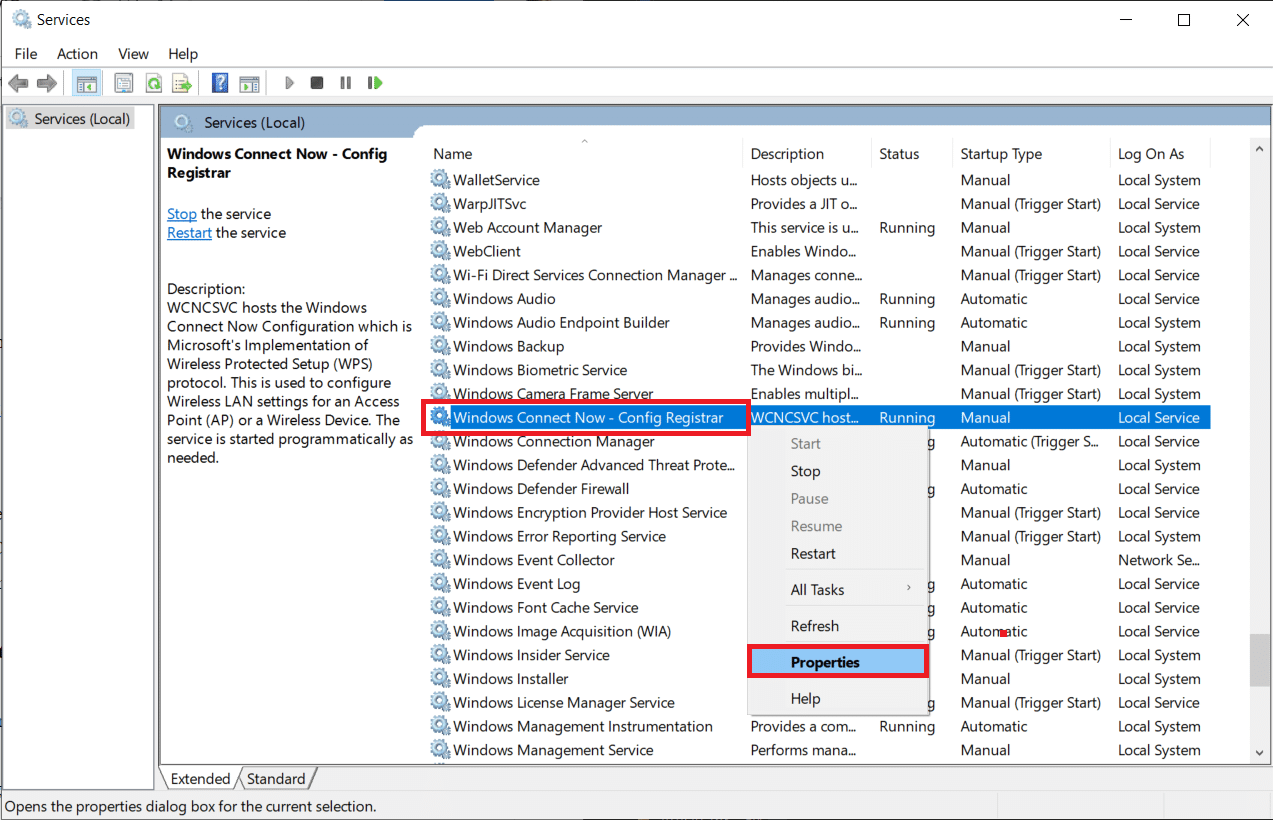
6. Dans l'onglet Général , cliquez sur le menu déroulant Type de démarrage : et choisissez l'option Manuel .
Remarque : Vous pouvez également sélectionner l'option Désactivé pour désactiver ce service.
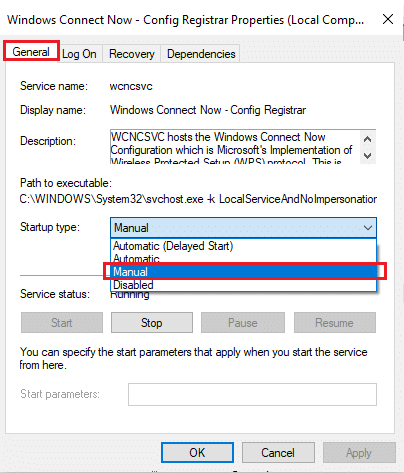
7. Ensuite, cliquez sur le bouton Arrêter pour terminer le service.
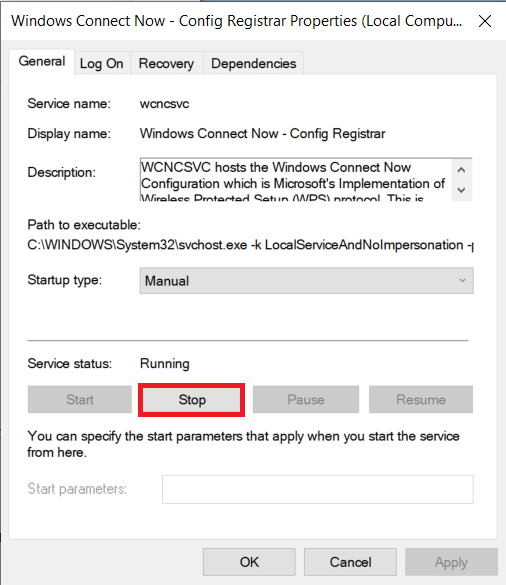

8. La fenêtre contextuelle de contrôle des services avec le message Windows tente d'arrêter le service suivant sur l'ordinateur local… apparaîtra, comme illustré.
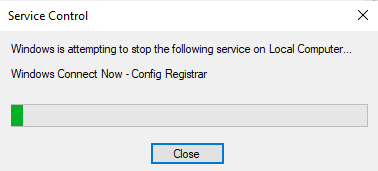
Et, l' état du service : sera changé en Arrêté dans un certain temps.
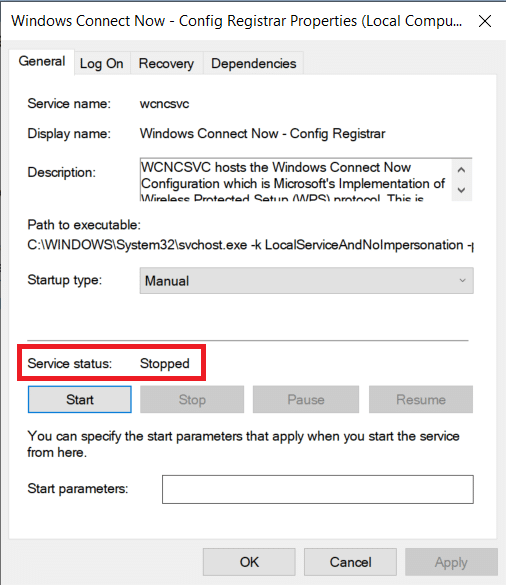
9. Cliquez sur le bouton Appliquer pour enregistrer les modifications, puis cliquez sur OK pour quitter la fenêtre.
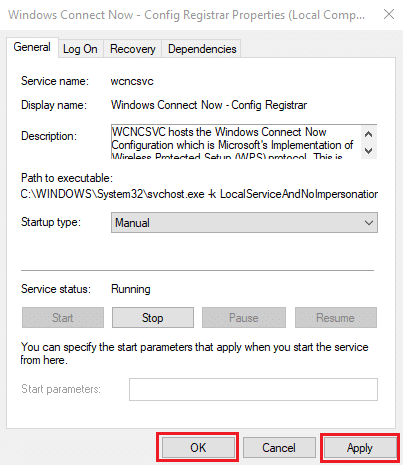
10. Enfin, redémarrez votre PC . Vérifiez si l'appareil Amazon KFAUWI apparaît toujours dans la liste des réseaux ou non.
Lisez également: Fix Ethernet n'a pas d'erreur de configuration IP valide
Méthode 2 : désactiver le WPS et réinitialiser le routeur Wi-Fi
La méthode ci-dessus aurait fait disparaître l'appareil KFAUWI pour la plupart des utilisateurs, cependant, si la sécurité de votre réseau est effectivement compromise, l'appareil continuera à être répertorié. La seule façon de contourner le problème est de réinitialiser le routeur du réseau. Cela ramènera tous les paramètres à l'état par défaut et empêchera également les freeloaders d'exploiter votre connexion Wi-Fi.
Étape I : déterminer l'adresse IP
Avant de réinitialiser, essayons de désactiver la fonction WPS pour réparer l'appareil Amazon KFAUWI apparaissant sur un problème de réseau. La première étape consiste à déterminer l'adresse IP du routeur via l'invite de commande.
1. Appuyez sur la touche Windows , tapez Invite de commandes et cliquez sur Exécuter en tant qu'administrateur .
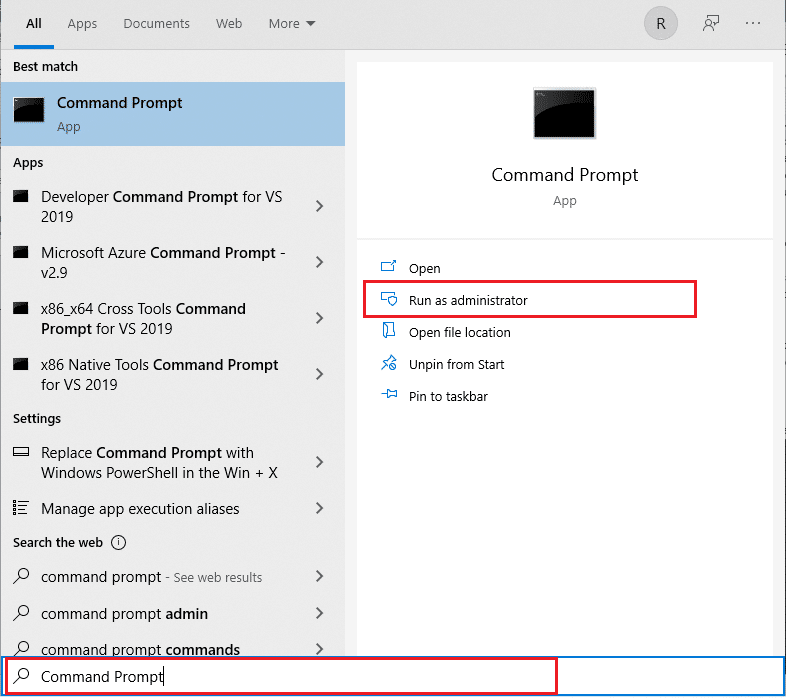
2. Tapez la commande ipconfig et appuyez sur la touche Entrée . Ici, vérifiez votre adresse de passerelle par défaut .
Remarque : 192.168.0.1 et 192.168.1.1 sont les adresses de passerelle par défaut du routeur les plus courantes.
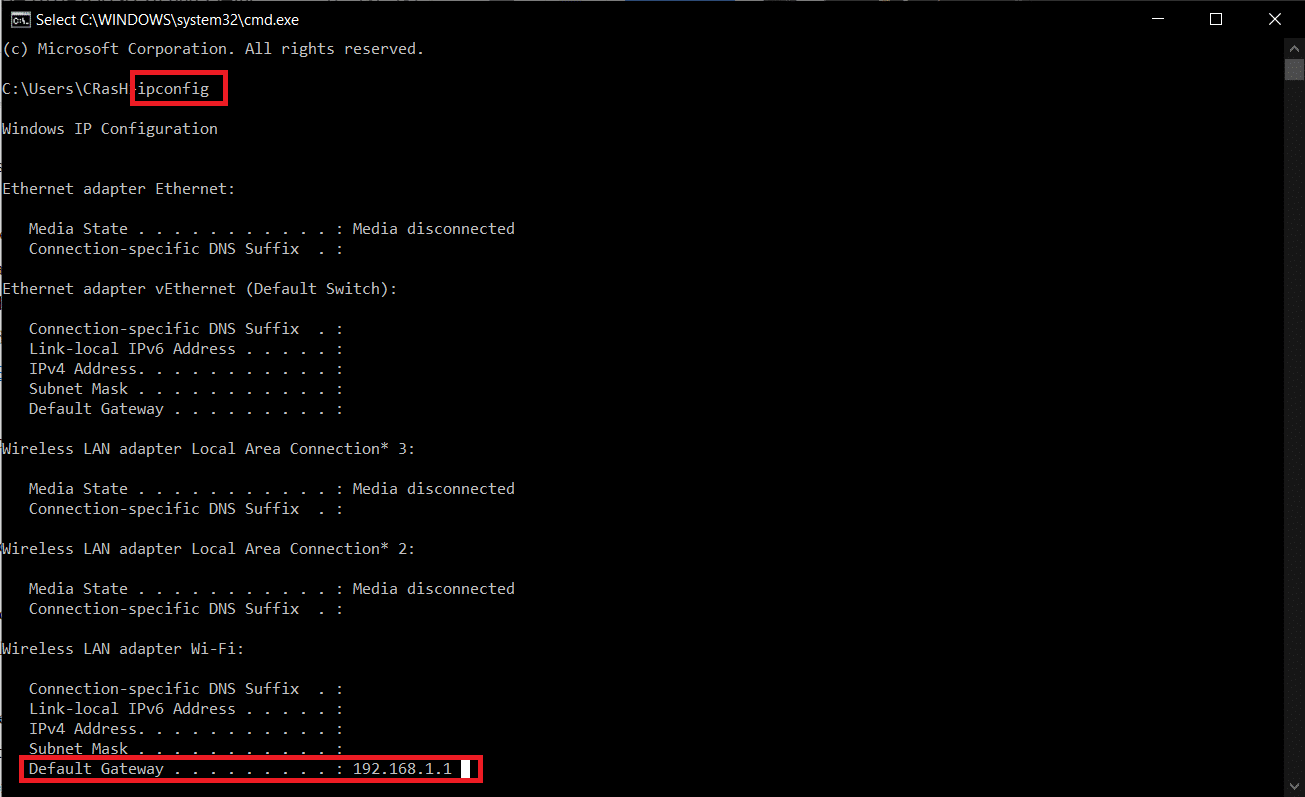
Étape II : Désactiver la fonction WPS
Suivez les étapes ci-dessous pour désactiver le WPS sur votre routeur :
1. Ouvrez n'importe quel navigateur Web et accédez à l'adresse de la passerelle par défaut de votre routeur (par exemple, 192.168.1.1 )
2. Tapez votre nom d' utilisateur et votre mot de passe et cliquez sur le bouton Connexion .
Remarque : Vérifiez le dessous du routeur pour les identifiants de connexion ou contactez votre FAI.
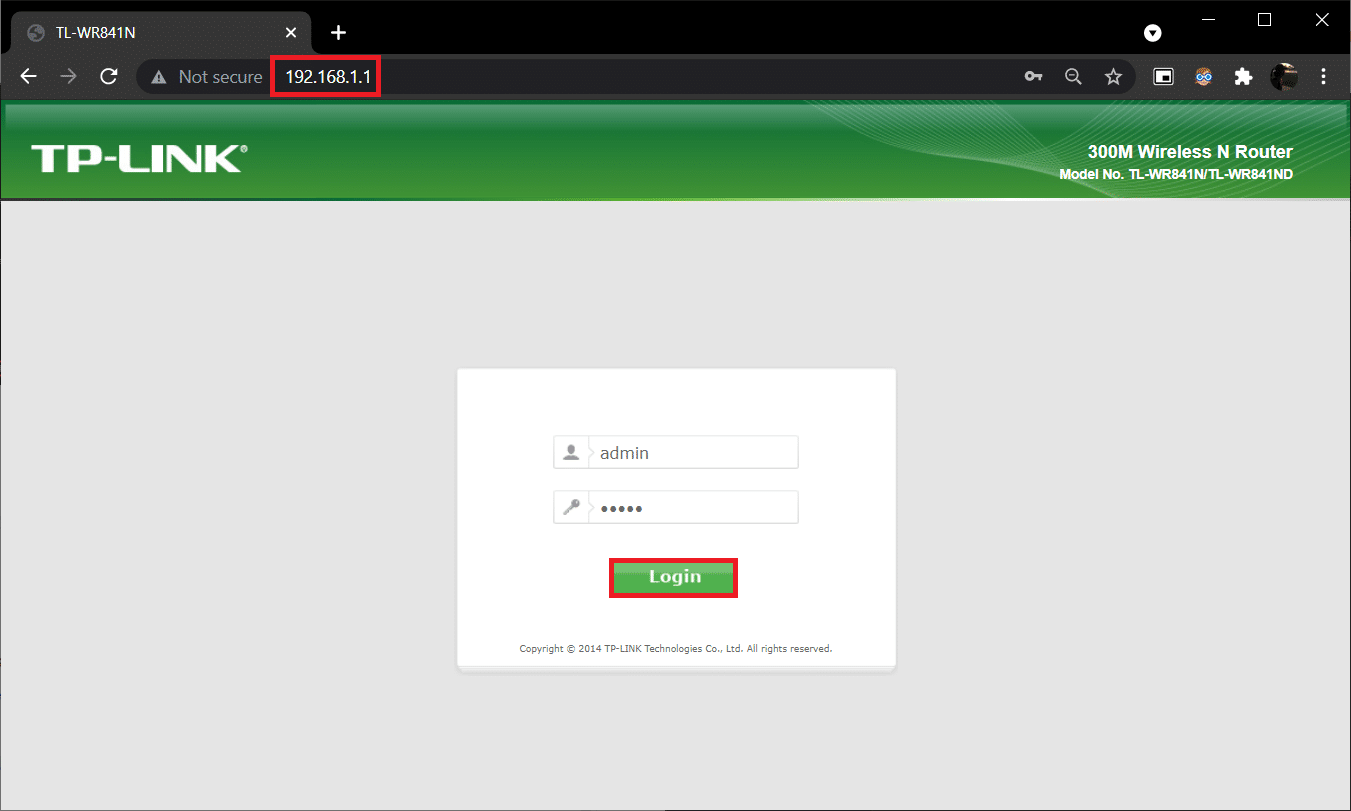
3. Accédez au menu WPS et sélectionnez l'option Désactiver WPS , affichée en surbrillance.
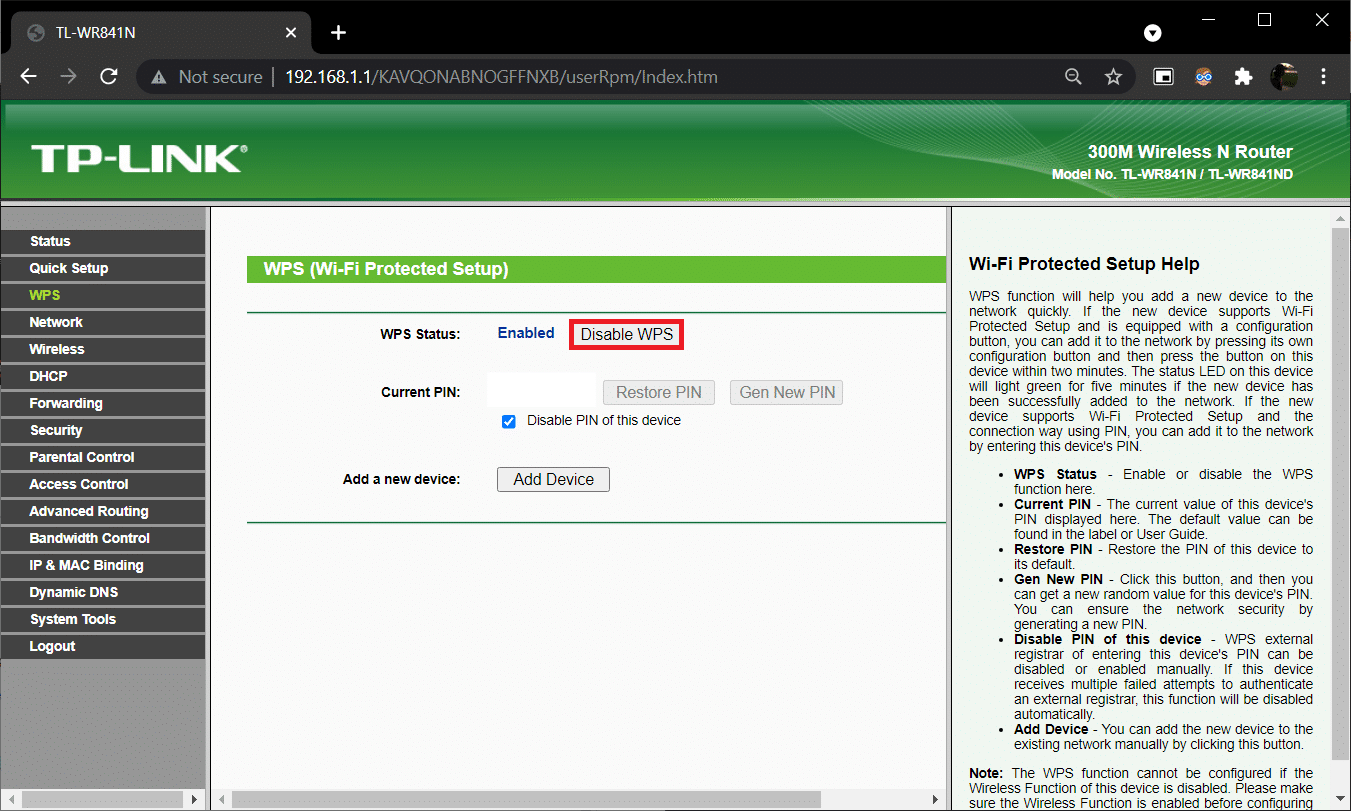
4. Maintenant, allez-y et éteignez le routeur.
5. Attendez une minute ou deux, puis rallumez-le .
A lire aussi : Correction de l'adaptateur Wi-Fi ne fonctionnant pas sous Windows 10
Étape 3 : Réinitialiser le routeur
Vérifiez si le KFAUWI est un appareil qui apparaît sur le problème du réseau a été résolu. Sinon, réinitialisez entièrement le routeur.
1. Encore une fois, ouvrez les paramètres du routeur en utilisant l' adresse IP de la passerelle par défaut , puis connectez -vous.
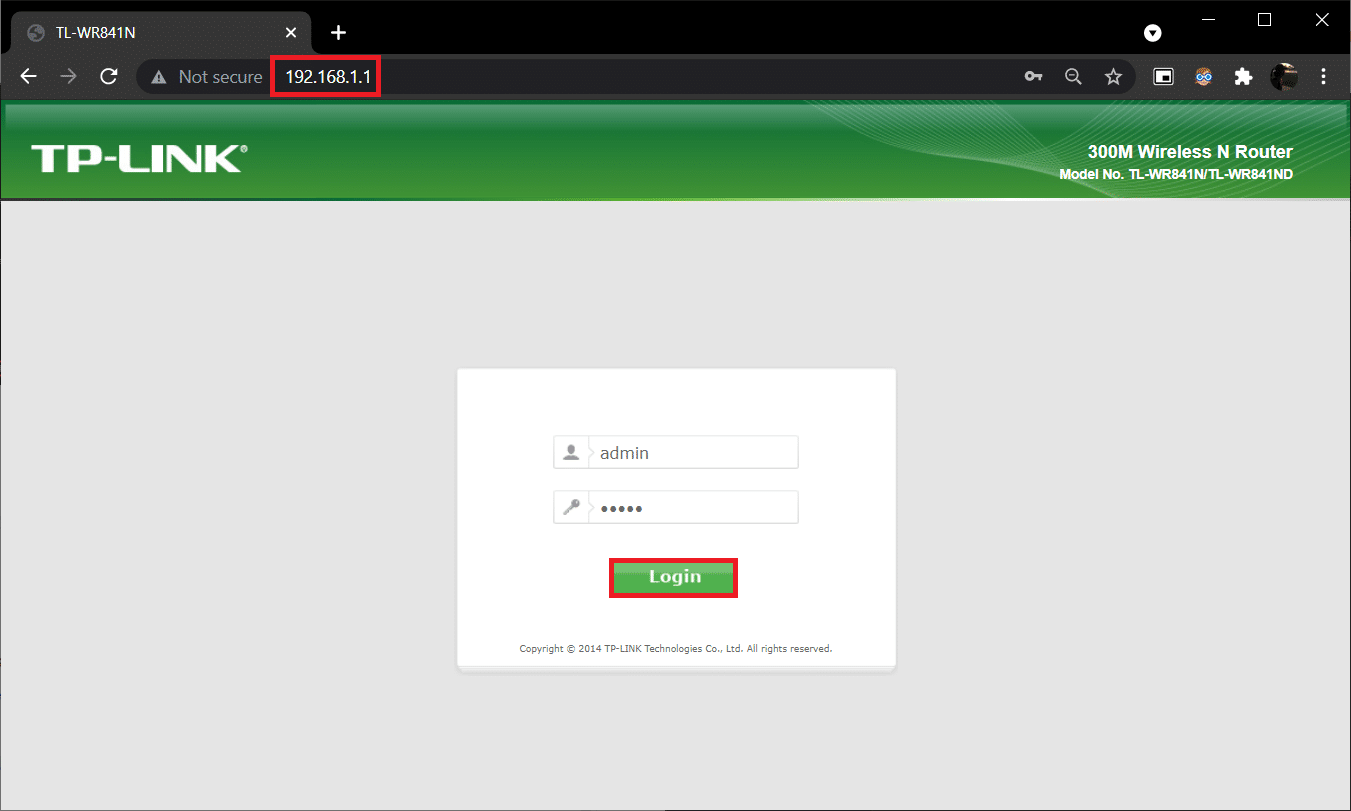
2. Notez tous les paramètres de configuration . Vous en aurez besoin après la réinitialisation du routeur.
3. Appuyez sur le bouton Reset de votre routeur et maintenez-le enfoncé pendant 10 à 30 secondes.
Remarque : Vous devez utiliser des dispositifs de pointage comme une épingle ou un cure -dent pour appuyer sur le bouton RESET.

4. Le routeur s'éteindra et se rallumera automatiquement. Vous pouvez relâcher le bouton lorsque les voyants commencent à clignoter .
5. Entrez à nouveau les détails de configuration du routeur sur la page Web et redémarrez le routeur.
Assurez-vous de définir un mot de passe fort cette fois-ci pour éviter que l'appareil Amazon KFAUWI ne s'affiche complètement sur le problème du réseau.
Conseillé:
- Comment réparer le logiciel Elara empêchant l'arrêt
- 7 façons de corriger l'erreur BSOD iaStorA.sys sur Windows 10
- Comment masquer le nom du réseau WiFi dans Windows 11
- Comment vérifier si la veille moderne est prise en charge dans Windows 11
Semblable à l'appareil Amazon KFAUWI apparaissant sur le réseau, certains utilisateurs ont signalé l'arrivée soudaine d'un appareil Amazon KFAUWI associé à Amazon Fire HD 8, dans leur liste de réseaux après la mise à jour de Windows. Exécutez les mêmes solutions que celles mentionnées ci-dessus pour vous en débarrasser. Si vous avez des questions/suggestions concernant cet article, n'hésitez pas à les déposer dans la section des commentaires.
